Verwandte Themen
[Gaming NB] ROG XG Mobile Anleitung
Anwendbare Produkte: ROG XG Mobile (GC31/GC32/GC33) (2025 GC34)
Einführung 2025 ROG XG Mobile
Das XG Mobile vereint die Leistung einer externen GPU mit der Erweiterbarkeit einer Thunderbolt Dockingstation und bringt all das in ein extrem tragbares Paket in der Größe eines gebundenen Romans. Ausgestattet mit bis zu einer NVIDIA® GeForce RTX™ 5090 Laptop GPU ist dieses tragbare Kraftpaket darauf ausgelegt, auf höchstem Niveau zu spielen. Durch die Nutzung der unglaublichen Bandbreite von Thunderbolt™ 5 steigert das XG Mobile nicht nur Ihre Gaming-Leistung, sondern bietet auch eine Vielzahl von Anschlussmöglichkeiten, darunter kabelgebundenes Ethernet und Hochgeschwindigkeits-USB-Anschlüsse in einem schlanken Gehäuse. Für Gamer, die ernsthafte Leistung benötigen, ohne auf die Portabilität ihres Setups zu verzichten, oder für Kreative, die Flaggschiff-Rendering-Power über eine einzige Thunderbolt™-Verbindung benötigen, ist das ROG XG Mobile die Lösung.
Einführung zur Bedienung des 2025 GC34
Anwendungsinstallation & Deinstallation
Software-Bedienung und Konfiguration
Um Ihnen eine detailliertere Anleitung zu bieten, können Sie auch auf den ASUS YouTube-Link unten klicken, um mehr über die Anleitung zur ROG XG Mobile zu erfahren.
https://www.youtube.com/watch?v=MRLOwNdDdf0
Die von 2025 ROG XG Mobile (GC34) aktuell unterstützten Modelle, finden Sie hier: Q&A
Die ROG XG Mobile Einrichtung wurde in die Armoury Crate und Armoury Crate SE Anwendung integriert. Die Benutzer müssen die ROG XG Mobile Einstellungen über die Anwendungen konfigurieren, und die Armoury Crate Anwendung muss höher als V6.1.18 oder eine spätere Version sein, und die Armoury Crate SE Anwendung muss höher als V2.0.10 oder eine spätere Version sein.
Anwendungsinstallation & Deinstallation
Um die Anwendungssoftware zu erhalten und zu installieren, können Sie diese von der offiziellen ASUS Webseite unter Support. Für Installationsanweisungen beachten Sie bitte diesen Link.
Um die Anwendungssoftware zu entfernen, beachten Sie bitte diesen Link.
Bitte beachten Sie den Abschnitt [Verbinden Sie Ihr ROG XG Mobile] in 2025 ROG XG Mobile Benutzerhandbuch für Anschluss- und Installationsanweisungen.
Softwarebetrieb und Konfiguration
Betrieb mit Armoury Crate
Startseite
※Für ASUS Gaming-Laptops
Nach dem Anschließen des GC34 an die Laptops öffnen Sie die Armoury Crate-Anwendung und gehen Sie zu [Startseite]①. Wählen Sie dann ROG XG Mobile (GC34) im Bereich [Gerät]② aus.
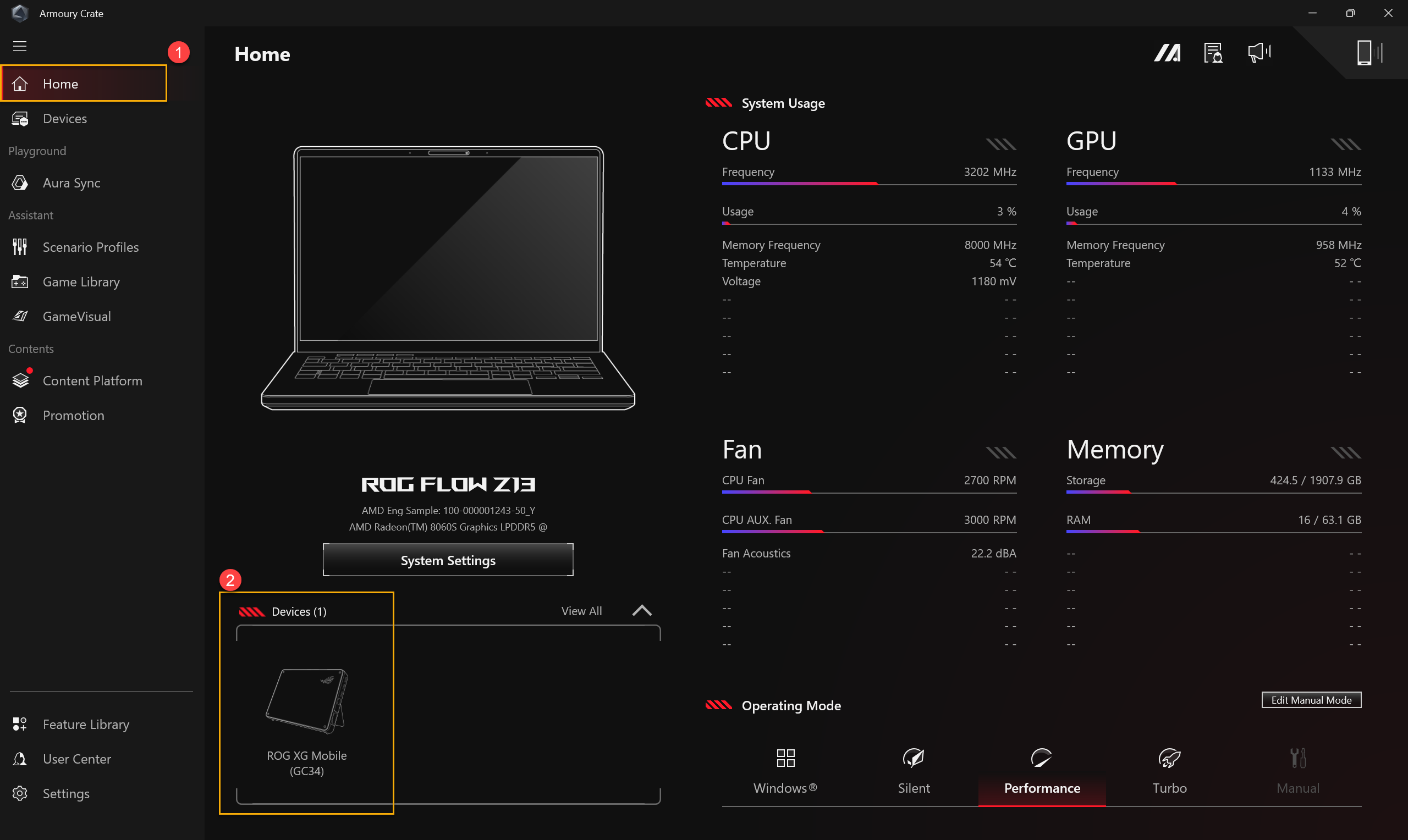
※Für Nicht-ASUS Gaming-Laptops
Nach dem Anschließen des GC34 an die Laptops öffnen Sie die Armoury Crate-Anwendung und gehen Sie zu [Dashboard]①. Wählen Sie dann ROG XG Mobile (GC34) im Bereich [Gerät]② aus.

GPU-Einstellungen
①Systemnutzung: Bietet die Nutzungsübersicht der XG Mobile GPU und Lüftergeschwindigkeit
②Betriebsmodus: Wählen Sie den gewünschten Betriebsmodus, wie Leistungsmodus oder Manueller Modus, und konfigurieren Sie die Einstellungen über ③[Manuellen Modus bearbeiten].
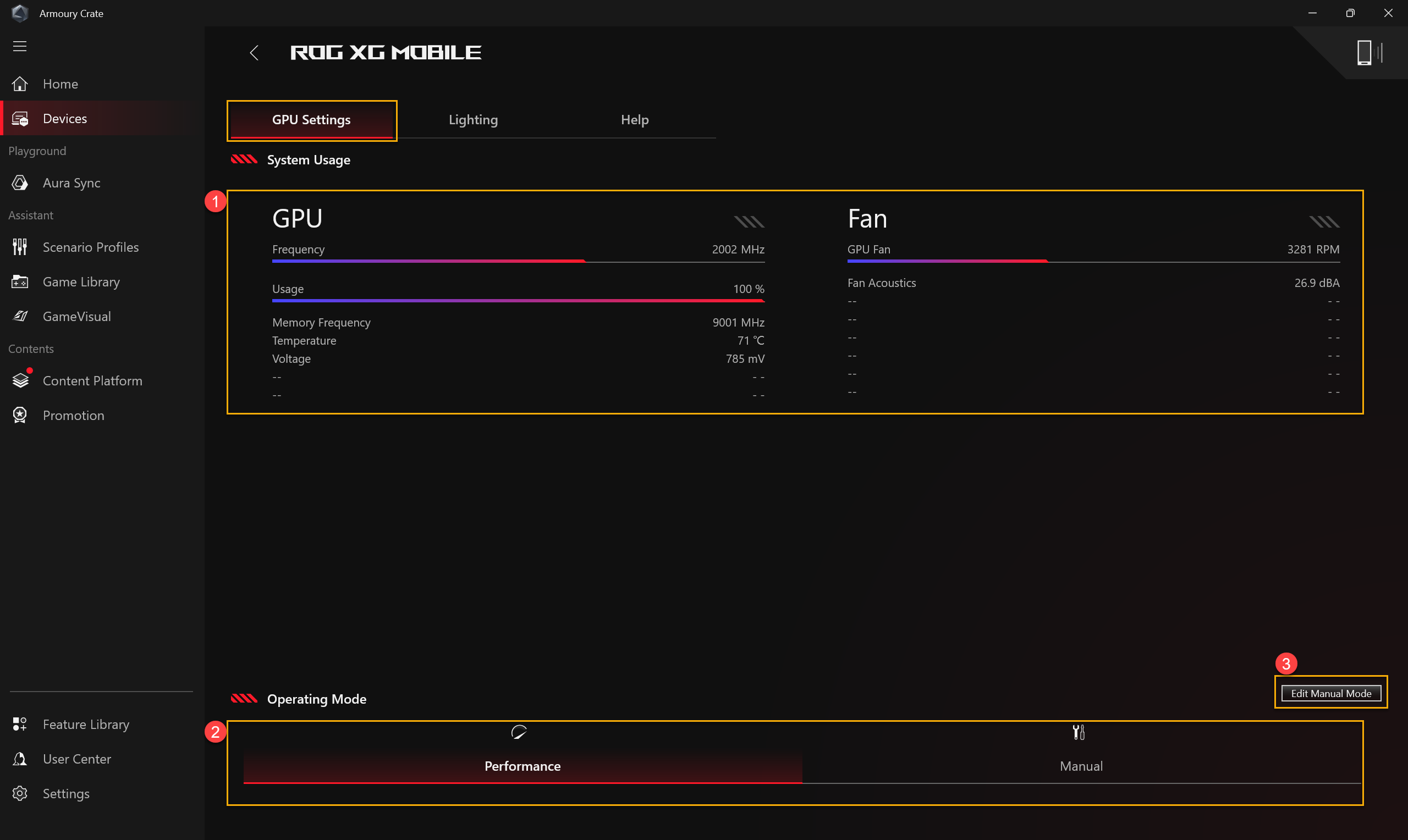
Manuellen Modus bearbeiten
①XGM-Offset: Spieler können Grundtakt- und Speichertaktfrequenz nach eigenen Bedürfnissen anpassen.
②Lüfter: Spieler können die Lüftergeschwindigkeit manuell nach eigenen Bedürfnissen einstellen.
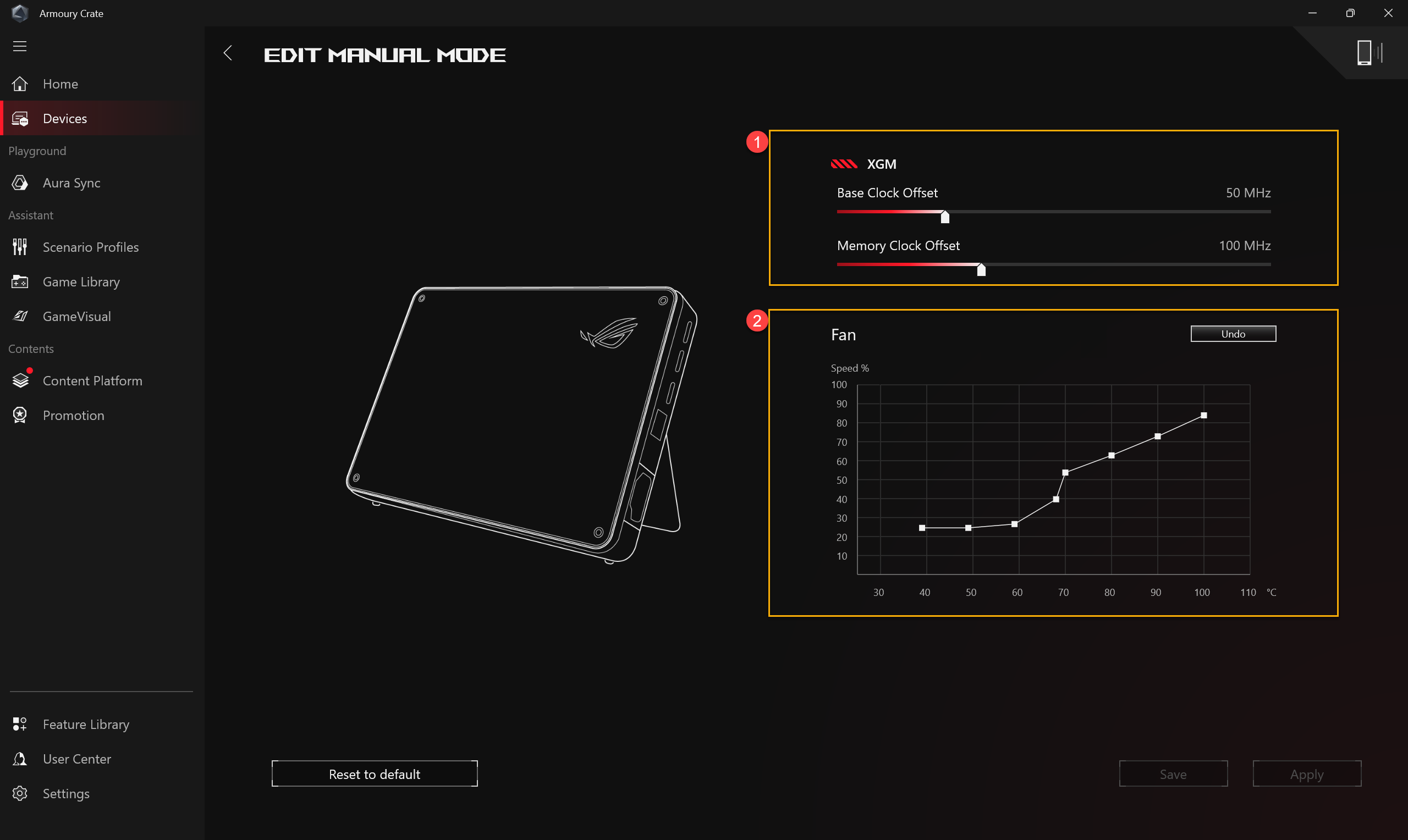
Beleuchtung
①Basiseffekte: Zum Einstellen der Lichteffekte für ROG XG Mobile.
②AURA Creator: Die Anwendung zur Bearbeitung von Lichteffekten, verwenden Sie Aura Creator, um einzigartige Lichteffekte zwischen synchronisierten Geräten zu erstellen.
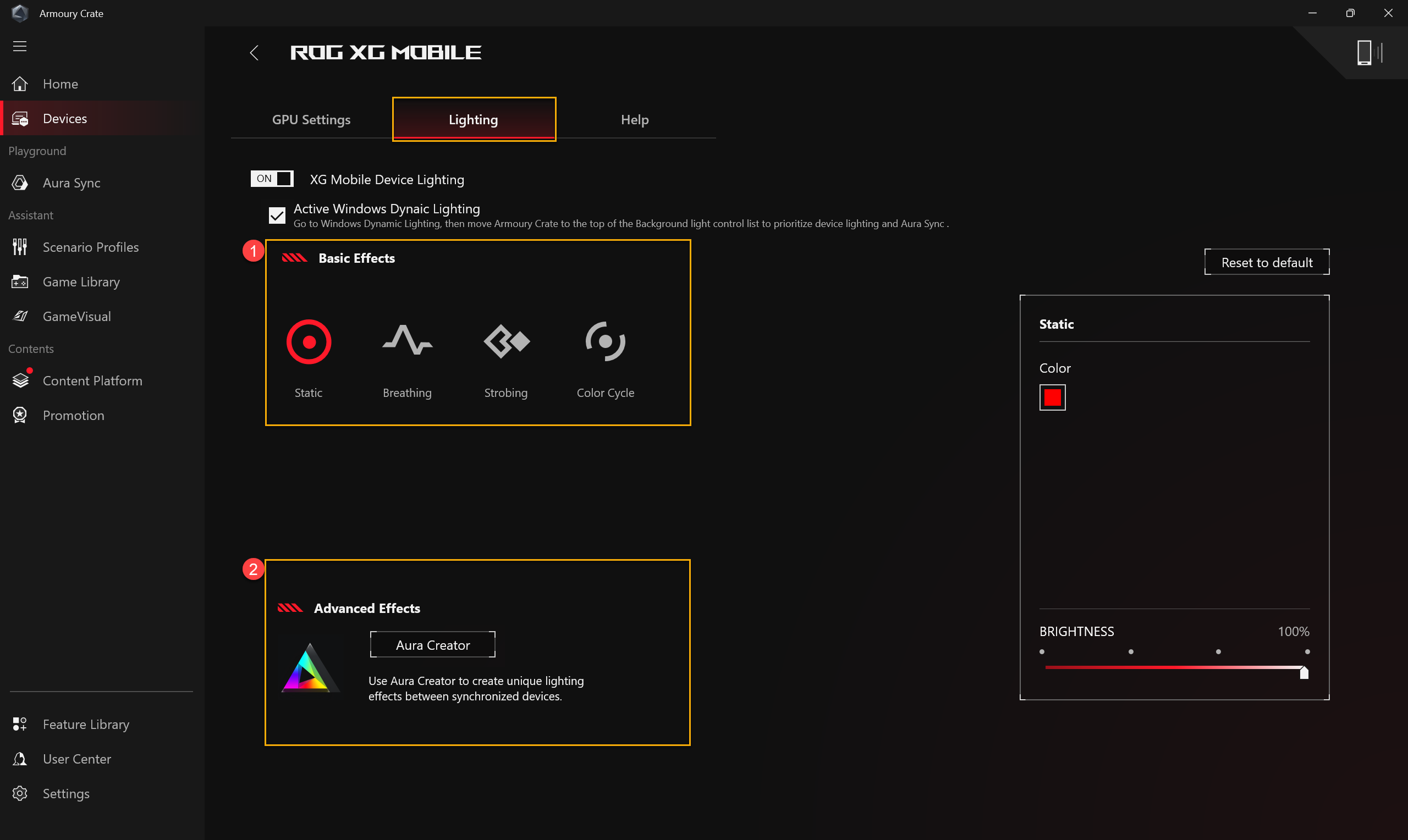
Hilfe
Um Vorabinformationen bereitzustellen, bevor Sie die ROG XG Mobile verwenden, oder wenn die Geräteinformationen
[Das XG Mobile ist derzeit nicht verfügbar], bitte beachten Sie die Informationen zur Vorbereitung im Voraus in der [Hilfe] zur Fehlerbehebung.
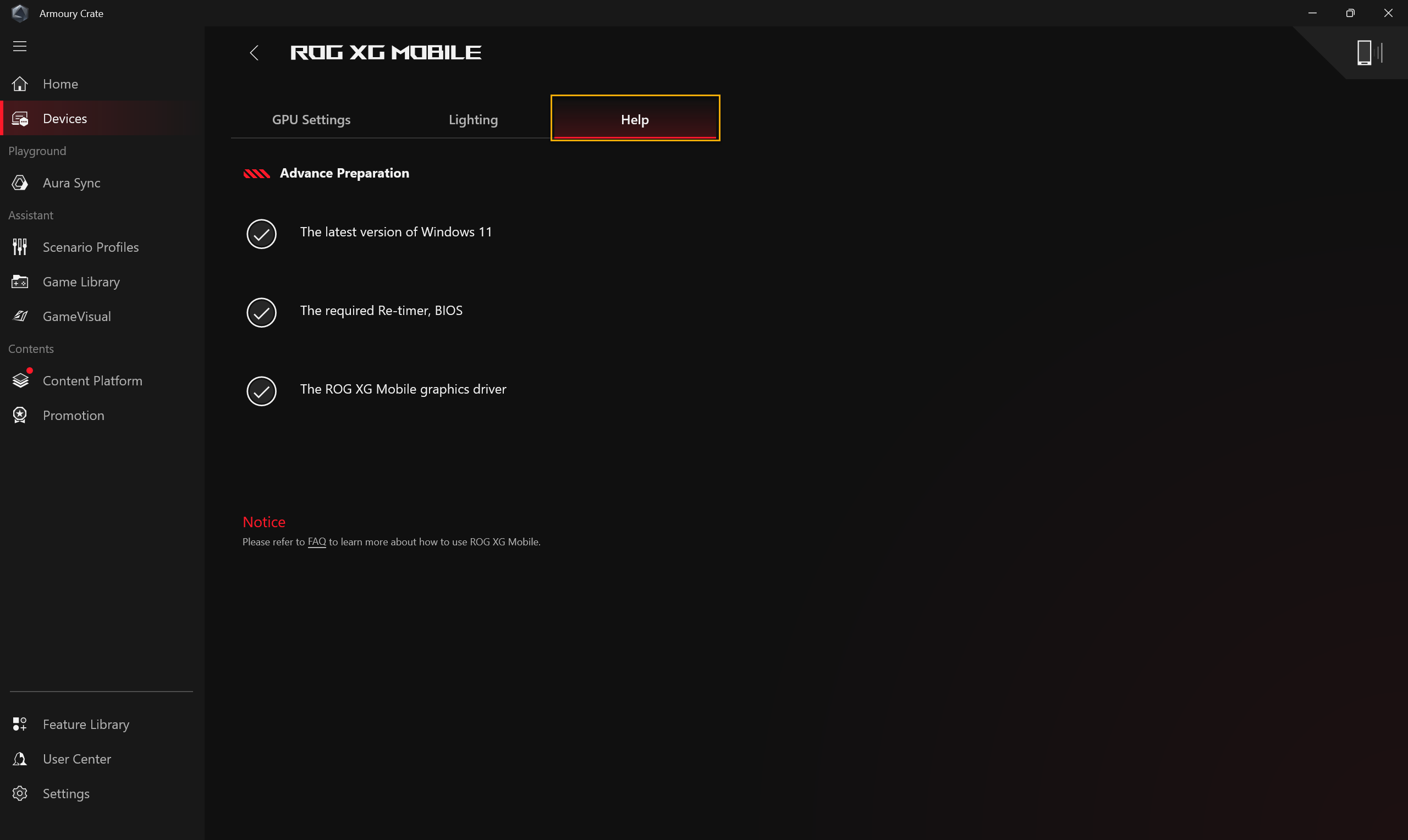
Bedienung mit Armoury Crate SE
Startseite
Nach Anschluss von GC34 öffnen Sie die Armoury Crate SE Anwendung und gehen zum [Inhalt]①. Wählen Sie dann [Verbundenes Gerät]②.
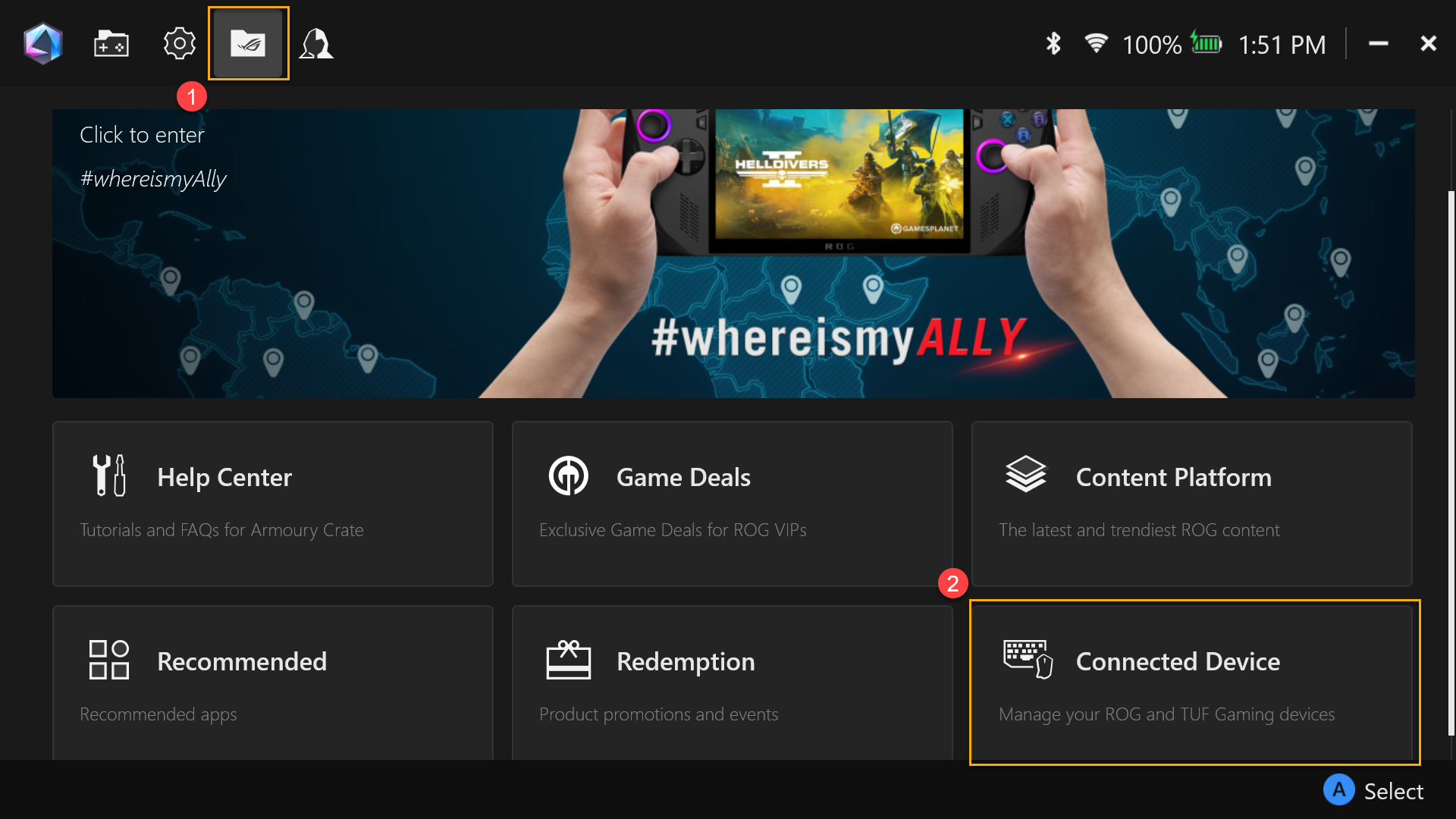
GPU-Einstellung
①Betriebsmodus: Wählen Sie den gewünschten Betriebsmodus, wie Leistungsmodus oder Manueller Modus, und konfigurieren Sie die Einstellungen über [Manueller Modus].
②Systemnutzung: Gibt einen Überblick über die Nutzung der XG Mobile GPU und die Lüftergeschwindigkeit.
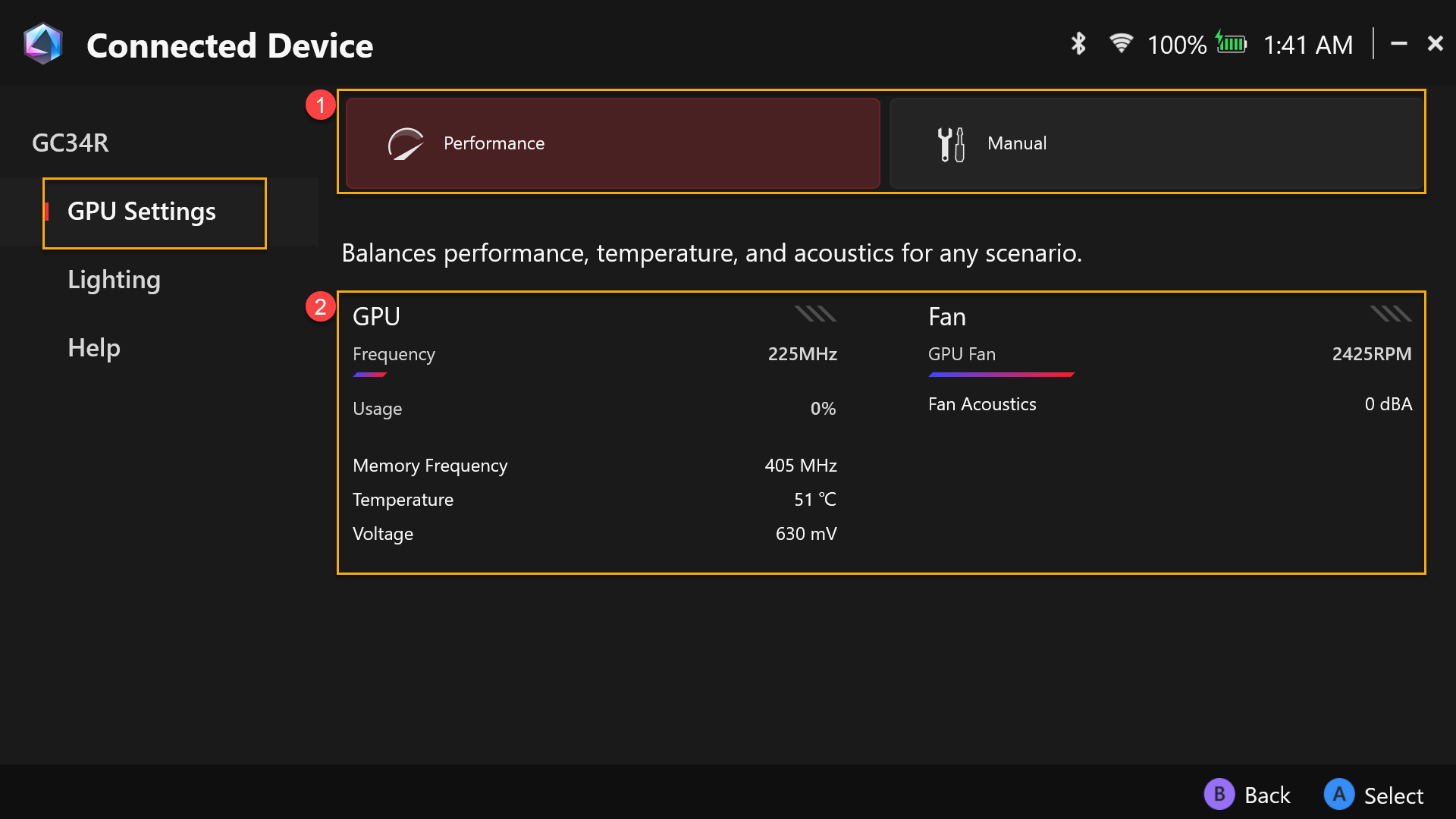
Manuellen Modus bearbeiten
①XGM Offset: Gamer können Basis-Takt und Speicher-Taktfrequenz nach eigenen Bedürfnissen anpassen.
②Lüfter: Gamer können die Lüftergeschwindigkeit manuell nach eigenen Bedürfnissen einstellen.
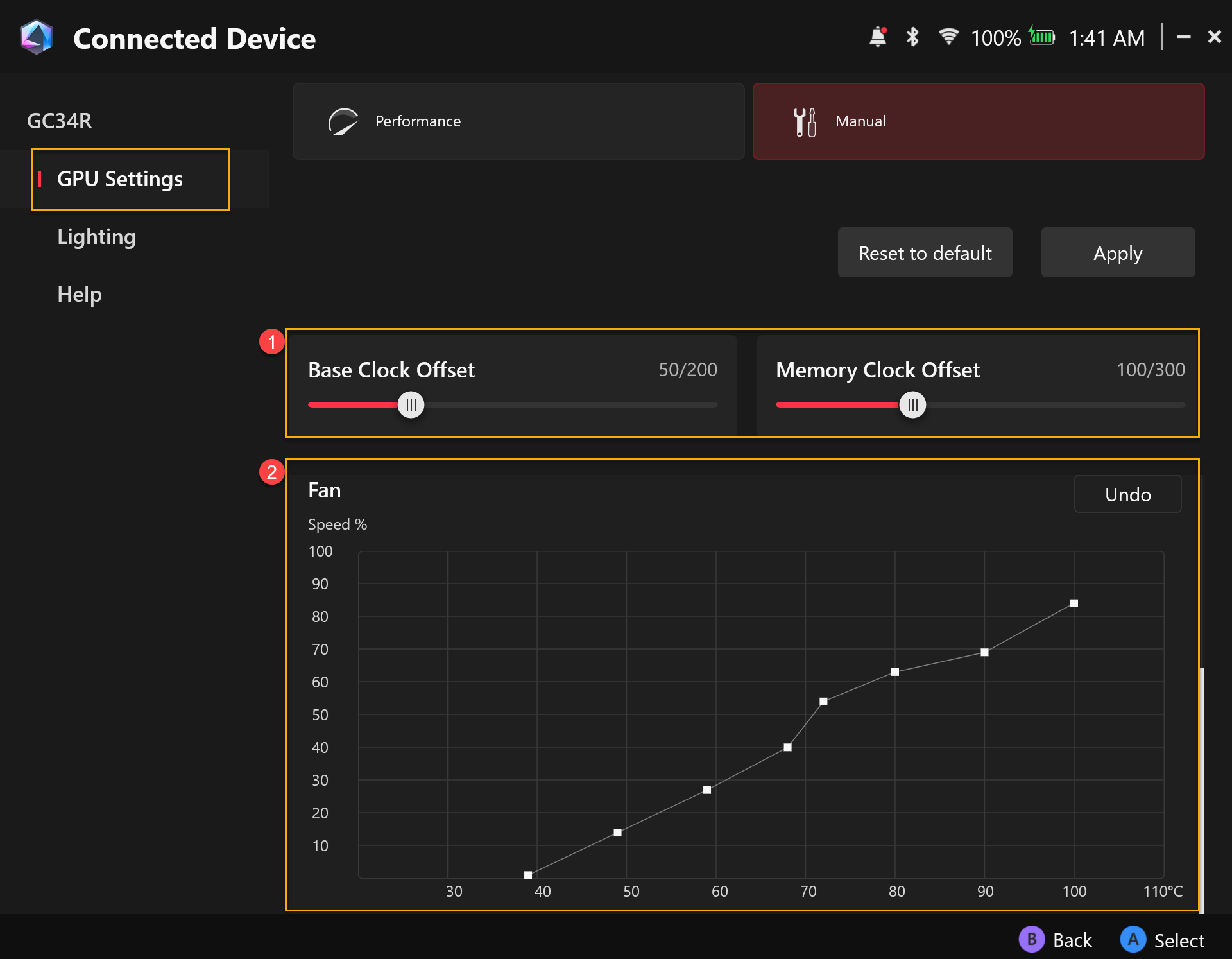
Beleuchtung
①Basiseffekte: Um die Lichteffekte für ROG XG Mobile einzustellen.
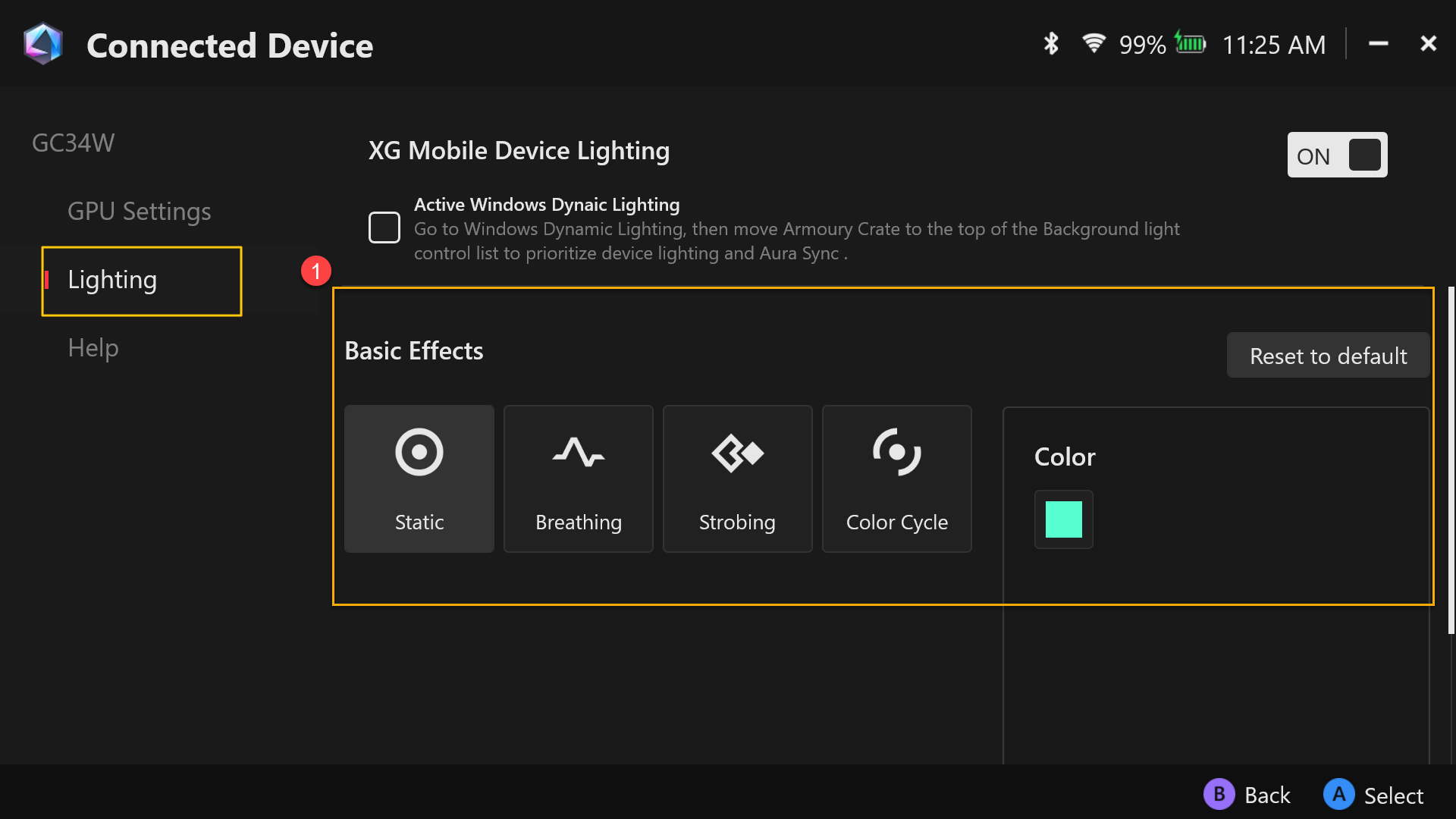
Hilfe
Um vorbereitende Informationen vor der Verwendung des ROG XG Mobile bereitzustellen oder wenn die Geräteinformation [Das XG Mobile ist derzeit nicht verfügbar] anzeigt, beachten Sie bitte die vorbereitenden Informationen im Abschnitt [Hilfe] zur Fehlerbehebung.
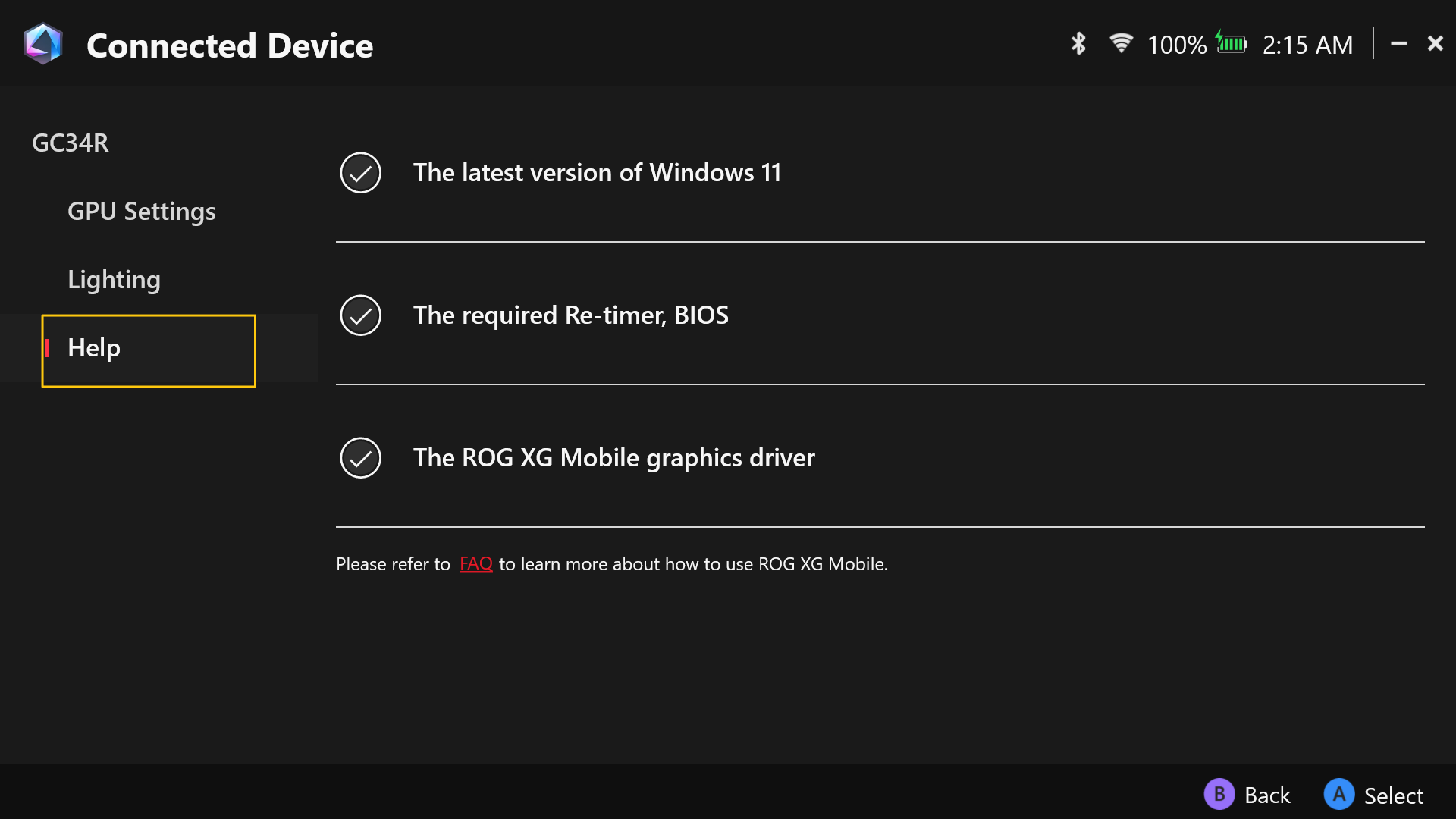
F: Da das 2025 XG Mobile jetzt eine Thunderbolt 5-Schnittstelle verwendet, ist es mit allen Geräten kompatibel?
A: Laut Thunderbolt 5-Spezifikationen von Intel sind Thunderbolt 5-Geräte nur abwärtskompatibel mit Thunderbolt 4 und USB4. Wenn Ihr Laptop nur Thunderbolt 3 oder älter oder USB 3.2 oder niedriger unterstützt, ist er nicht mit dem 2025 XG Mobile kompatibel.
F: Welche Geräte sind derzeit mit dem 2025 XG Mobile kompatibel?
A: Das 2025 XG Mobile wird von den folgenden Modellen unterstützt. Diese Liste wird regelmäßig aktualisiert.
Produktname | Modellname | Schnittstelle | BIOS-Version |
ROG Flow Z13 (2025) | GZ302E | USB 4 | 308 |
ROG Ally X (2024) | RC72L | USB 4 | 311 |
ASUS ProArt P16 (2024) | H7606W | USB 4 | 318 |
ASUS Zenbook Duo (2025) | UX8406C | Thunderbolt 4 | 307 |
ASUS Zenbook S16 (2025) | UM5606K | USB 4 | 302 |
F: Was bedeutet die in der Kompatibilitätsliste aufgeführte BIOS-Version? Wie kann ich meine Version überprüfen? Wenn mein Laptop nicht die aufgeführte Version hat, heißt das, ich kann das 2025 XG Mobile nicht verwenden?
A: Informationen und eine Einführung zur BIOS-Version findest du unter folgendem Link.
Das XG Mobile verwendet Thunderbolt 5 und unterstützt Hot-Plugging. Dadurch kannst du das Gerät jederzeit anschließen oder entfernen, ohne neu zu starten. Da das XG Mobile jedoch ein Hochleistungsgerät ist, könnte ein BIOS-Update für deinen Laptop erforderlich sein, um beim Booten mindestens 128 GB vorab zugeordneten Speicher zu reservieren. Das stellt sicher, dass das Gerät ordnungsgemäß funktionieren kann. Wenn diese BIOS-Einstellung nicht aktiviert oder verfügbar ist, kann es zu Fehlermeldungen oder Leistungsproblemen kommen.
Wir haben BIOS-Updates für unterstützte ASUS- und ROG-Geräte veröffentlicht—bitte prüfe, ob die BIOS-Version deines Laptops mit der Kompatibilitätsliste übereinstimmt oder aktualisiere sie auf die erforderliche Version. Wenn du einen Laptop eines anderen Herstellers verwendest, empfehlen wir, den Gerätehersteller zu kontaktieren, um zu bestätigen, ob diese Einstellung unterstützt wird und wie du dein BIOS entsprechend aktualisieren kannst, um optimale Leistung und Stabilität zu gewährleisten.
F: Mein Laptop verfügt über zwei Thunderbolt 4-Anschlüsse, aber das 2025 XG Mobile reagiert nicht, wenn es angeschlossen wird. Warum?
A: Wenn Ihr Laptop einen Prozessor mit Intel Lunar Lake-Architektur verwendet, gibt es eine Hardware-Beschränkung, die nur einen der Thunderbolt 4-Anschlüsse die vollständige Unterstützung externer GPU-Geräte wie das 2025 XG Mobile ermöglicht. Bei Laptops mit Intel® Core™ Ultra 7-Prozessoren stellen Sie bitte sicher, dass Sie das 2025 XG Mobile an den Thunderbolt 4-Anschluss anschließen, der sich neben dem HDMI-Anschluss befindet. Der andere Thunderbolt 4-Anschluss verfügt nicht über die notwendigen Ressourcen, um die externe GPU ordnungsgemäß zu aktivieren.
F: Kann das 2025 XG Mobile eine Ladeleistung von 140W für meinen Laptop bereitstellen?
A: Das 2025 XG Mobile kann bis zu 140W Ladeleistung für Ihren Laptop bereitstellen. Dies setzt jedoch voraus, dass Ihr Laptop USB PD 3.1 EPR (Extended Power Range) unterstützt und ausschließlich über den Upstream-Anschluss mit dem 2025 XG Mobile verbunden ist. Werden gleichzeitig andere Geräte über die Downstream-Anschlüsse angeschlossen, verteilt das System die Energie automatisch, was die für Ihren Laptop verfügbare Ladeleistung verringern kann.
F: Warum zeigt mein Computer [Das XG Mobile ist derzeit nicht verfügbar] an, nachdem eine Verbindung zum XG Mobile hergestellt wurde?
A:
▲Betrieb mit Armoury Crate
Wenn Sie das XG Mobile anschließen und die Armoury Crate-Anwendung öffnen, wird [Das XG Mobile ist derzeit nicht verfügbar] angezeigt,
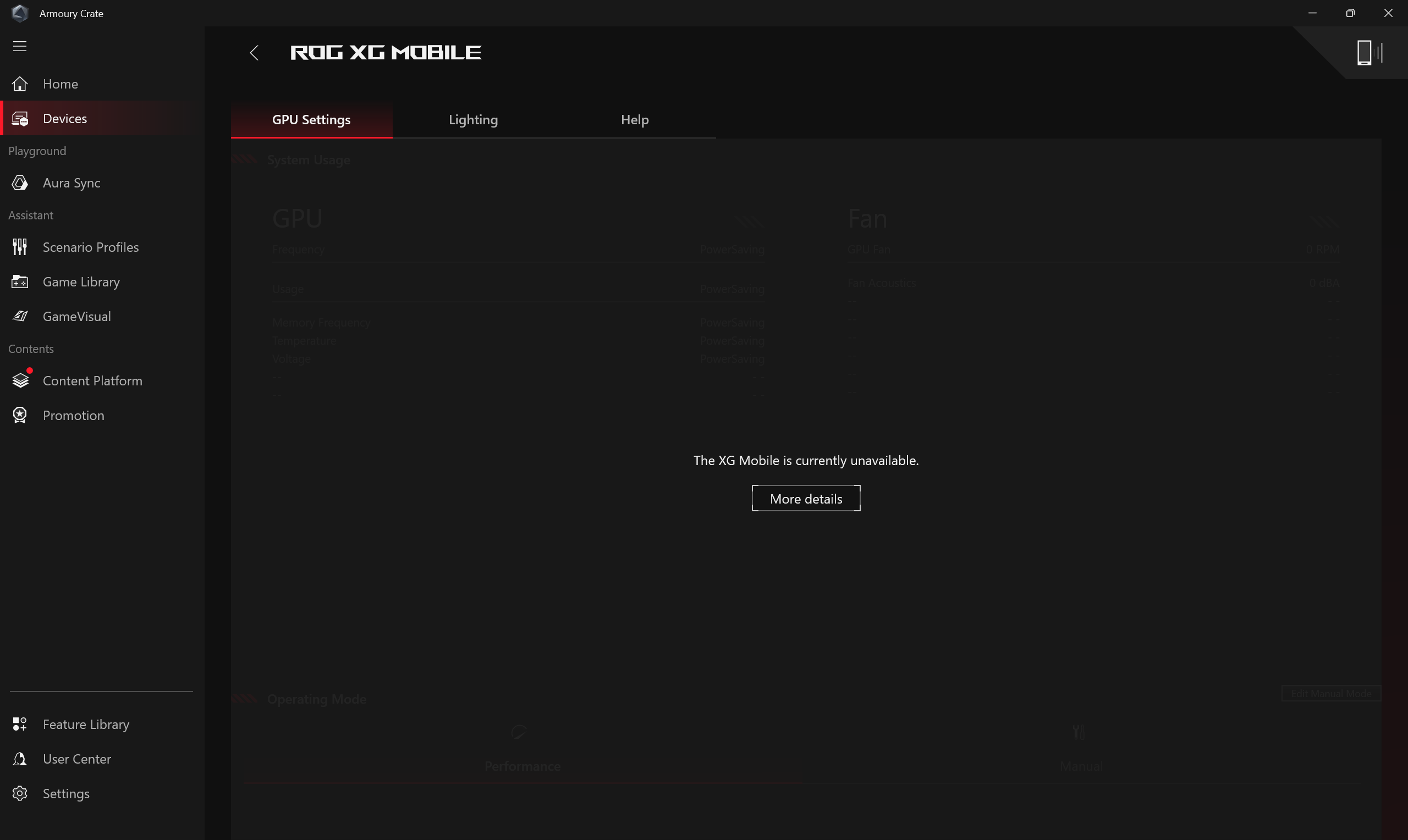
Bitte klicken Sie an dieser Stelle auf [Hilfe] und prüfen Sie, ob es Elemente mit einem roten Ausrufezeichen gibt, die noch nicht bestätigt wurden. Befolgen Sie dann die Anweisungen, um das Betriebssystem oder die Treiber entsprechend zu aktualisieren.
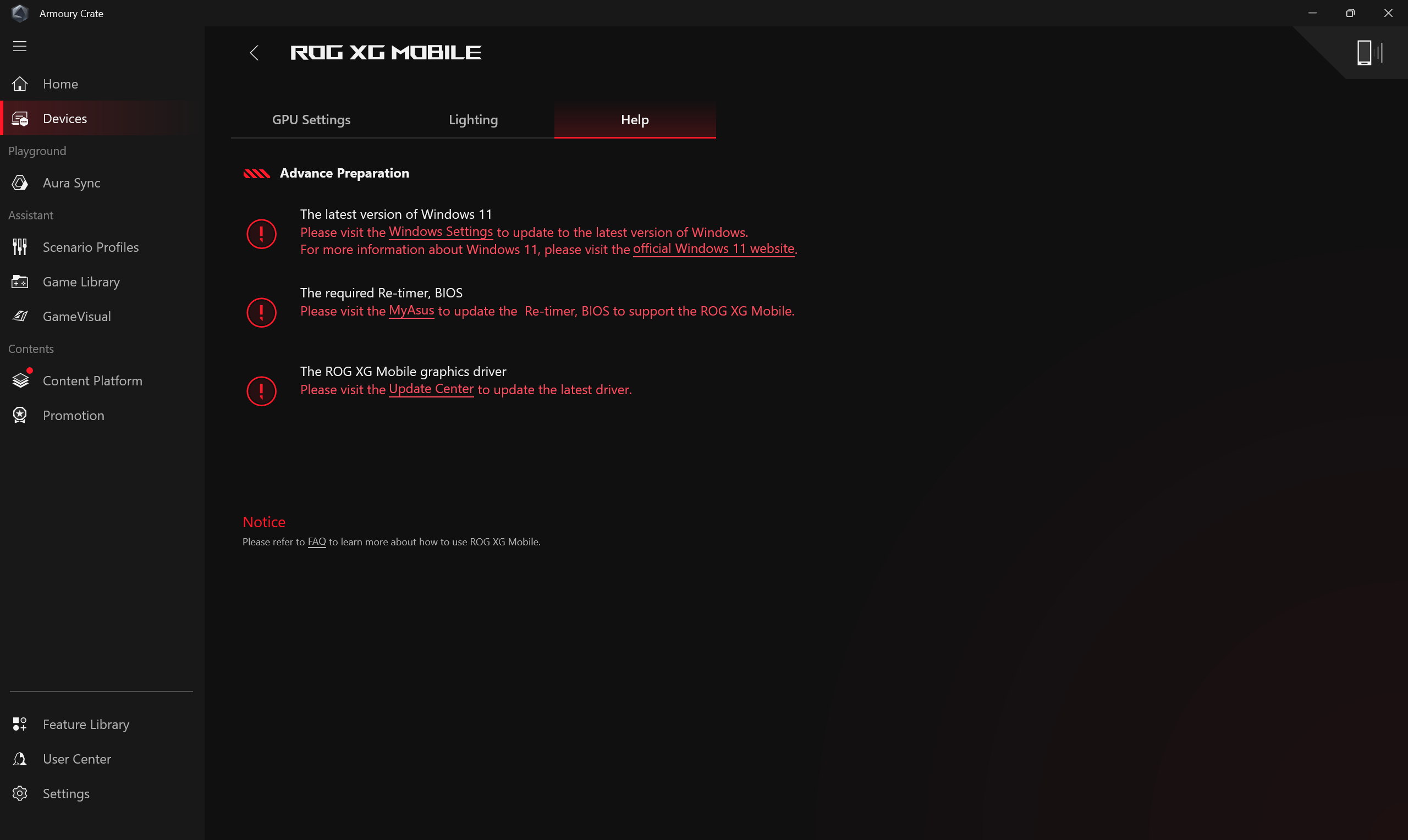
▲Bedienung mit Armoury Crate SE
Beim Anschließen des XG Mobile und Öffnen der Armoury Crate SE-Anwendung wird angezeigt: [Das XG Mobile ist derzeit nicht verfügbar],
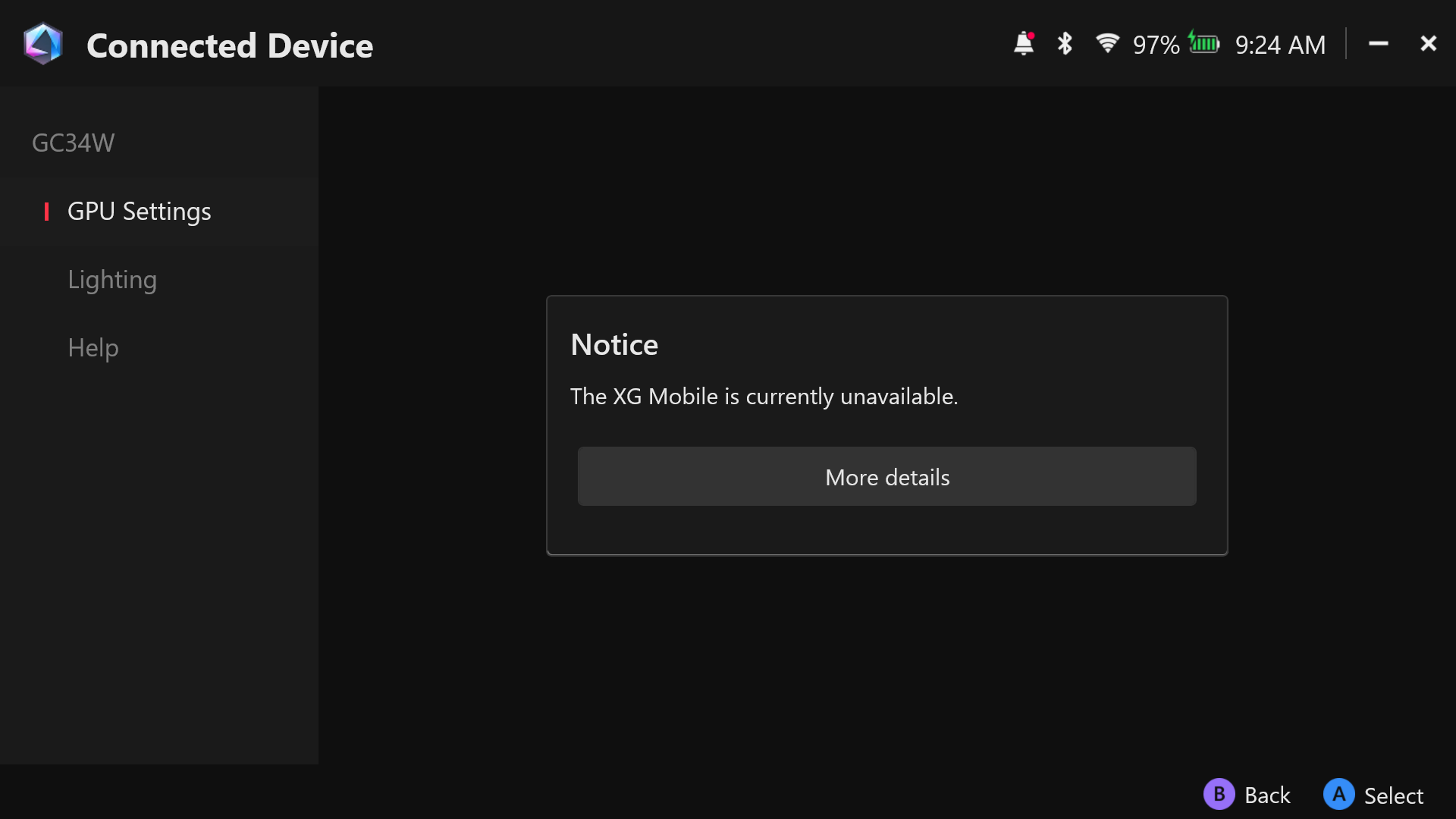
Bitte klicken Sie an dieser Stelle auf [Hilfe] und prüfen Sie, ob es Elemente mit einem roten Ausrufezeichen gibt, die noch nicht bestätigt wurden. Befolgen Sie dann die Anweisungen, um das Betriebssystem oder die Treiber entsprechend zu aktualisieren.
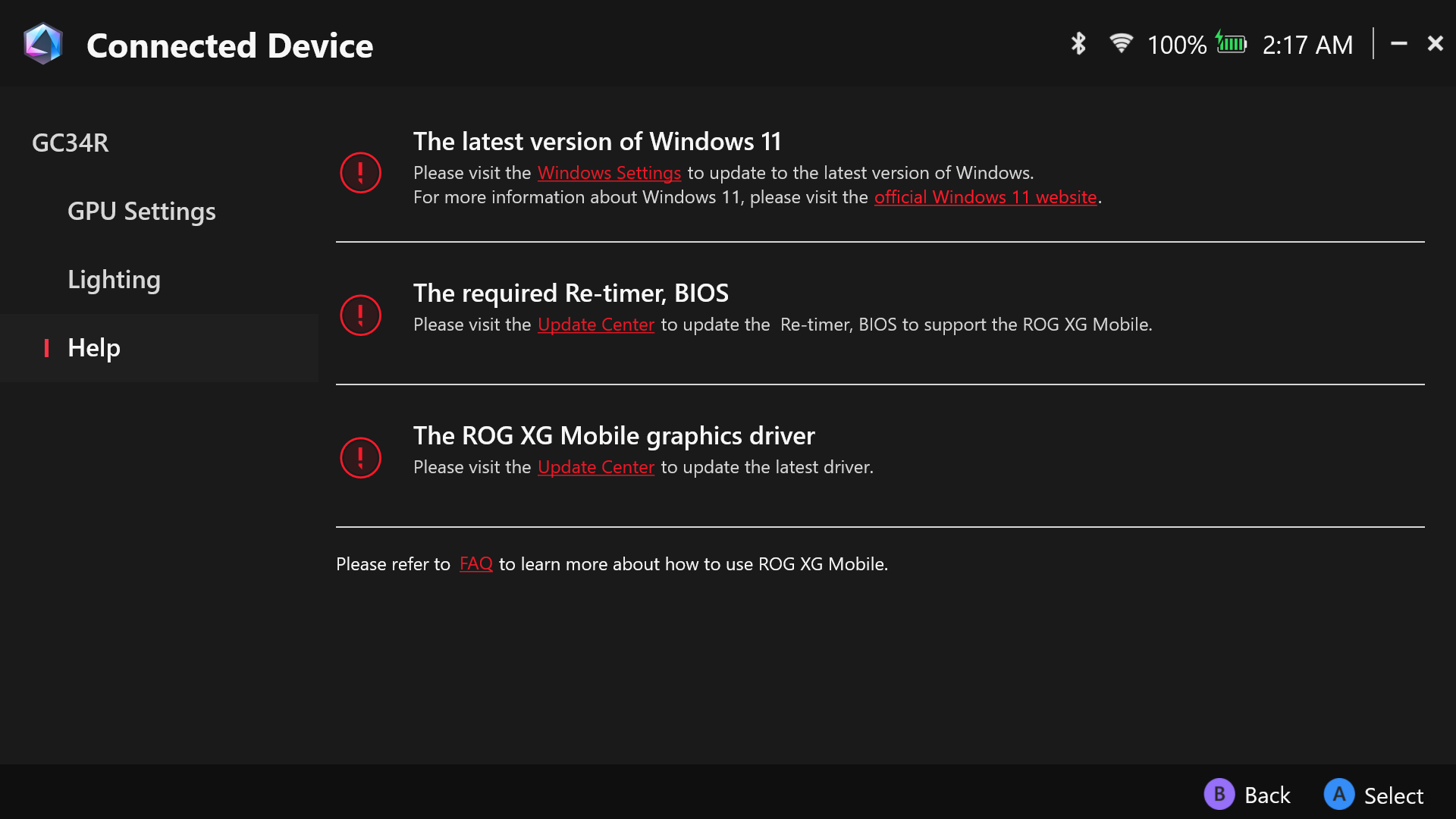
F: Warum ist es notwendig, auf die neueste Version von Windows 11 zu aktualisieren?
A: Das 2025 XG Mobile verfügt über NVIDIA RTX 50 Serien-Grafikkarten, die nur Windows 11 Version 24H2 oder neuer unterstützen. Daher muss Ihr Laptop vor der Verwendung des Geräts auf Windows 11 24H2 oder neuer aktualisiert werden.
F: Warum erscheint ein Warnfenster, wenn XGM-Offset und Lüfter angewendet werden?
A: Das Warnfenster soll Gamer daran erinnern, dass dies das Risiko birgt, Ihre Hardware zu beschädigen. Bitte haben Sie Verständnis dafür.
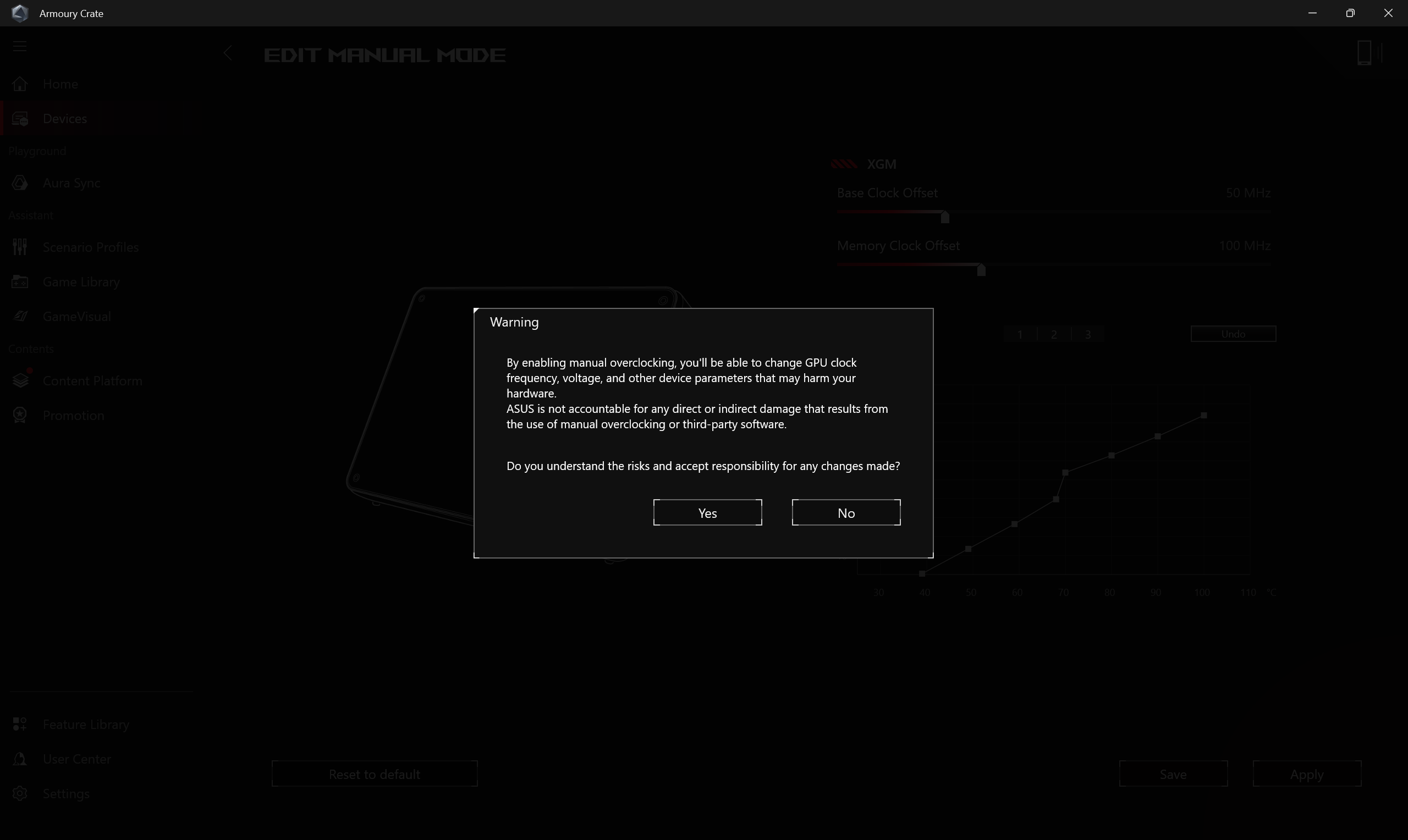
F: Kann jedes Thunderbolt-Kabel auf dem Markt verwendet werden, um das 2025 XG Mobile zu verbinden?
A: Derzeit haben nur vier Hersteller die offizielle Zertifizierung von Intel für Thunderbolt-Kabel. Das mit dem 2025 XG Mobile mitgelieferte Kabel ist ein Thunderbolt-5-zertifiziertes Kabel von einem dieser Hersteller, Luxshare. Um eine stabile Verbindung und volle Funktionalität sicherzustellen, empfehlen wir, das mitgelieferte Kabel zu verwenden, um Kompatibilitätsprobleme oder Übertragungsfehler zu vermeiden.
F: Warum haben sich die Lichter an meinem 2025 XG Mobile plötzlich ausgeschaltet?
A: Wenn Ihr 2025 XG Mobile plötzlich nicht mehr reagiert und die Lichter ausgehen, versuchen Sie, sowohl das Thunderbolt-Kabel als auch das Netzkabel aus- und wieder einzustecken. Überprüfen Sie, ob die Lichter wieder angehen – das zeigt an, dass das Gerät erfolgreich wieder verbunden wurde. Wenn das Problem nach mehreren Versuchen weiterhin besteht, wenden Sie sich bitte an den Kundensupport für weitere Unterstützung.
F: Wie viele externe Monitore kann das 2025 XG Mobile unterstützen?
A: Das 2025 XG Mobile ist mit HDMI 2.1, DisplayPort 2.1 und einem Thunderbolt-5-Downstream-Port ausgestattet – alle unterstützen die Videoausgabe. Der Thunderbolt-5-Port ermöglicht ebenfalls das Daisy-Chaining von Bildschirmen. Wenn Ihr Laptop Thunderbolt 5 unterstützt, können Sie bis zu drei Thunderbolt-5-Monitore in Reihe schalten; wenn er nur Thunderbolt 4 oder USB4 unterstützt, können Sie bis zu zwei anschließen. Diese Ausgänge können zusammen mit HDMI und DisplayPort gleichzeitig genutzt werden, wobei die tatsächliche Anzahl der unterstützten Bildschirme je nach Hardware und Performance-Fähigkeiten Ihres Laptops variieren kann.
ROG XG Mobile Einführung
Das ROG XG Mobile revolutioniert externe Grafik, indem es Leistung und Vielseitigkeit mit echter Portabilität kombiniert. Multi-Funktions-I/O-Hub und ASUS exklusives ROG XG Mobile Interface mit direkter PCIe® 3.0 x8 Verbindung zur CPU für höhere Bandbreite. Mit einem integrierten 280-330W Adapter, der das ROG XG Mobile und das Notebook gleichzeitig mit Strom versorgt. Kombiniert mit dem platzsparenden Standdesign des XG Mobile ermöglicht dieses luftstromoptimierte Kühlsystem mehr Leistung in einem extrem kompakten Formfaktor. Das XG Mobile bietet ein Desktop-ähnliches Erlebnis – überall, wo Sie hingehen.
(I/O-Hub: USB Type A *4, HDMI2.0 *1, DP1.4 *1, RJ-45 Buchse *1, Kartenleser *1 )
GC31/GC32/GC33 Bedienungsanleitung
Anwendung installieren & deinstallieren
Hardware installieren & deinstallieren
Startseiteninformation und Einrichtung


ROG XG Mobile (GC31/GC32/GC33) unterstützt ROG Flow X13& X16 und ROG Flow Z13 Serien von Gaming-Laptops.
*Für weitere Details, siehe bitte die ASUS ROG Offizielle Webseite.
Die ROG XG Mobile Einrichtung wurde in die Armoury Crate Anwendung integriert. Nutzer müssen die Einstellungen von ROG XG Mobile über die Armoury Crate Anwendung konfigurieren, und die Armoury Crate Anwendungsversion muss höher als V3.4.x sein.
*Armoury Crate Anwendung aktualisiert sich nach der Installation durch den Nutzer automatisch auf die neueste Version.
Anwendungsinstallation & Deinstallation
Um die Anwendungssoftware zu erhalten und zu installieren, können Sie diese auf der offiziellen ASUS Webseite unter Support herunterladen. Für Installationsanweisungen beachten Sie bitte diesen Link.
Um die Anwendungssoftware zu deinstallieren, beachten Sie bitte diesen Link.
Hardware installieren & deinstallieren
※Installationsschritt
1. ROG XG Mobile-Anschluss einstecken.

2. Den Verriegelungsschalter am Anschluss drücken, um ihn zu verriegeln.

3. Auf OK klicken, um die Verbindung zu starten.

4. Nachdem der Aktivierungsprozess abgeschlossen ist, wechselt die Statusanzeige des Anschlusses auf Rot, und die Verbindung ist hergestellt.

※Deinstallationsschritt
1. ROG XG Mobile-Symbol  in der Taskleiste unten rechts auf dem Windows®-Desktop anklicken.
in der Taskleiste unten rechts auf dem Windows®-Desktop anklicken.

2. Auf OK klicken, um die Verbindung zu trennen.

3. Warten Sie, bis die Deaktivierung abgeschlossen ist.

4. Wenn die Anzeige des Verbindungsstatus auf Weiß wechselt, können Sie den Sperrschalter zum Entsperren drücken und dann den Anschluss entfernen.

*Wenn Sie den ROG XG Mobile Anschluss nicht korrekt entfernen, kann dies zum Verlust nicht gespeicherter Daten führen.
Startseiteninformationen und Einrichtung
Beim Installieren und Starten von ROG XG Mobile müssen Gamer die folgenden Informationen über die Armoury Crate-Anwendung einrichten und bestätigen.
*Bitte beachten Sie Armoury Crate Einführung für weitere Details.
①Betriebsmodus: Um „Manuell”(A) Modus und „ROG XG Mobile”(B) auszuwählen, Gamer können den Basistakt und die Speichertaktfrequenz nach eigenen Bedürfnissen anpassen. Die FanCurve (C) kann Gamer dabei helfen, die Lüftergeschwindigkeit manuell einzustellen.
②Lüftergeschwindigkeit: Gamer können den ROG XG Mobile-Lüfter und die Akustik überprüfen.
③Systemkonfiguration: Gamer können das XG Mobile LED-Licht über die Taste „XG Mobile LED” ein-/ausschalten.

F1: Kategorien und Einführung der Betriebsmodi
A1: Windows®-Modus: Entsprechend dem Energieplan des Windows-Betriebssystems einrichten.
Silent-Modus: Systemlautstärke steht an erster Stelle. Der Lüfter läuft auf niedriger Geschwindigkeit zur Geräuschreduzierung, allerdings ist die Leistung begrenzt.
Performance-Modus: Die Lüftereinstellung balanciert zwischen Silent und Turbo.
Turbo-Modus*: Systemleistung (Turbo) steht an erster Stelle, und der Lüfter läuft auf hoher Leistung.
Manueller Modus*: Bietet manuelle Einstellungen für Fan Curve und CPU/GPU-Übertaktung.
Tablet/Vertikaler Modus**: Wenn der Tablet-/Vertikalmodus erkannt wird, wird die Leistung nur für den Tablet-/Vertikalmodus optimiert.
*Es kann nur im AC-Modus (Lademodus) gestartet werden. (Nur ausgewählte Modelle)
**Es unterstützt nur die ROG FLOW-Serie von Gaming-Laptops.
F2: Wie kann man den Status von ROG XG Mobile mit der Anzeigeleuchte bestätigen?
A2:
ROG XG Mobile Weißes Licht (Laden/Keine NB-Verbindung): Der Stecker kann entfernt werden.

ROG XG Mobile Rotes Licht (Laden/NB verbunden): Der Stecker kann nicht entfernt werden.

ROG XG Mobile Kein Licht (Kein Strom)

F3: Warum zeigt mein Laptop die Meldung „XG Mobile nicht erkannt“ an?
A3: Wenn der ROG XG Mobile Anschluss im Ruhemodus oder beim Herunterfahren nicht korrekt getrennt wurde, befolgen Sie bitte die Anweisungen, um den ROG XG Mobile Anschluss erneut zu verbinden. Klicken Sie dann auf die „Y“-Taste, um das Laptop sicher zu starten und den Verlust ungespeicherter Daten zu vermeiden.

F4: Warum kann ich nach der Verbindung von ROG XG Mobile nicht in den MSHybrid-Modus wechseln?
A4: Der MShybrid-Modus ist für die Einrichtung der integrierten Grafikeinheit vorgesehen und der ROG XG Mobile ist eine externe Grafikeinheit. Wenn ROG XG Mobile aktiviert ist, können Gamer den MShybrid-Modus zur GPU-Energiesparfunktion nicht einrichten.
F5: Was ist die exklusive ASUS-Schnittstelle für ROG XG Mobile?
A5: Die exklusive ASUS ROG XG Mobile Schnittstelle. Ihre direkte PCIe® 3.0 x8 Verbindung zur CPU stellt 63Gb/s Bandbreite ausschließlich für den Grafikprozessor zur Verfügung, das ist 57,5 % schneller als Thunderbolt™*. Eine separate USB 3.2 Gen 2 Verbindung liefert 10Gb/s für den I/O-Hub und verhindert, dass Datenverkehr von Peripheriegeräten die Grafikleistung beeinträchtigt. Das 41cm lange Kabel bietet Ihnen die Flexibilität, die eGPU frei zu positionieren.

*Zahlen beziehen sich auf die maximale theoretische Bandbreite von PCIe 3.0 x8 über (63Gb/s) Standard Thunderbolt 4 (40Gb/s). Die tatsächliche Leistung kann variieren.